华测X90-X91RTK 系列使用手册
- 格式:pdf
- 大小:764.84 KB
- 文档页数:14
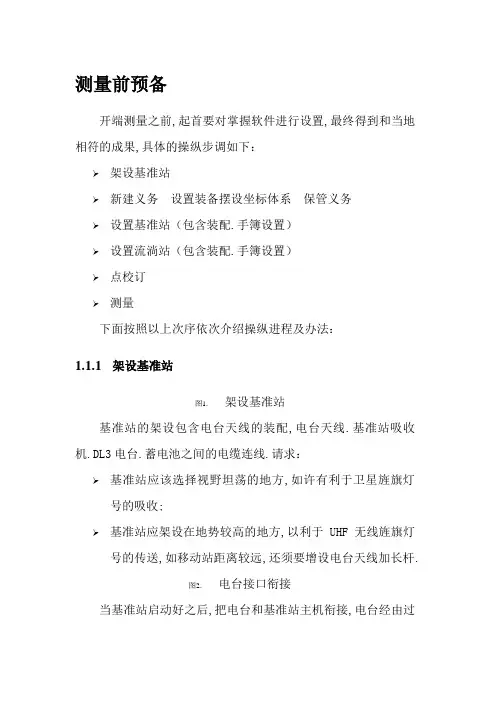
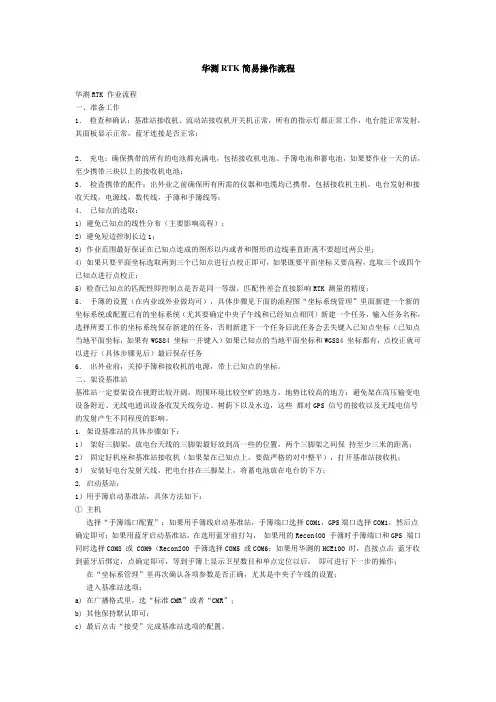
华测RTK简易操作流程华测RTK 作业流程一、准备工作1.检查和确认:基准站接收机、流动站接收机开关机正常,所有的指示灯都正常工作,电台能正常发射,其面板显示正常,蓝牙连接是否正常;2.充电:确保携带的所有的电池都充满电,包括接收机电池、手簿电池和蓄电池,如果要作业一天的话,至少携带三块以上的接收机电池;3.检查携带的配件:出外业之前确保所有所需的仪器和电缆均已携带,包括接收机主机,电台发射和接收天线,电源线,数传线,手簿和手簿线等;4.已知点的选取:1) 避免已知点的线性分布(主要影响高程);2) 避免短边控制长边1;3) 作业范围最好保证在已知点连成的图形以内或者和图形的边线垂直距离不要超过两公里;4) 如果只要平面坐标选取两到三个已知点进行点校正即可,如果既要平面坐标又要高程,选取三个或四个已知点进行点校正;5) 检查已知点的匹配性即控制点是否是同一等级,匹配性差会直接影响RTK 测量的精度;5.手簿的设置(在内业或外业做均可),具体步骤见下面的流程图“坐标系统管理”里面新建一个新的坐标系统或配置已有的坐标系统(尤其要确定中央子午线和已经知点相同)新建一个任务,输入任务名称,选择所要工作的坐标系统保存新建的任务,否则新建下一个任务后此任务会丢失键入已知点坐标(已知点当地平面坐标,如果有WGS84 坐标一并键入)如果已知点的当地平面坐标和WGS84 坐标都有,点校正就可以进行(具体步骤见后)最后保存任务6.出外业前,关掉手簿和接收机的电源,带上已知点的坐标。
二、架设基准站基准站一定要架设在视野比较开阔,周围环境比较空旷的地方,地势比较高的地方;避免架在高压输变电设备附近、无线电通讯设备收发天线旁边、树荫下以及水边,这些都对GPS 信号的接收以及无线电信号的发射产生不同程度的影响。
1. 架设基准站的具体步骤如下:1)架好三脚架,放电台天线的三脚架最好放到高一些的位置,两个三脚架之间保持至少三米的距离;2)固定好机座和基准站接收机(如果架在已知点上,要做严格的对中整平),打开基准站接收机;3)安装好电台发射天线,把电台挂在三脚架上,将蓄电池放在电台的下方;2. 启动基站:1)用手簿启动基准站,具体方法如下:① 主机选择“手簿端口配置”:如果用手簿线启动基准站,手簿端口选择COM1,GPS端口选择COM1,然后点确定即可;如果用蓝牙启动基准站,在选用蓝牙前打勾,如果用的Recon400 手簿时手簿端口和GPS 端口同时选择COM8 或 COM9(Recon200 手簿选择COM5 或COM6;如果用华测的HCE100 时,直接点击蓝牙收到蓝牙后绑定,点确定即可,等到手簿上显示卫星数目和单点定位以后,即可进行下一步的操作;在“坐标系管理”里再次确认各项参数是否正确,尤其是中央子午线的设置;进入基准站选项:a) 在广播格式里,选“标准CMR”或者“CMR”;b) 其他保持默认即可;c) 最后点击“接受”完成基准站选项的配置。
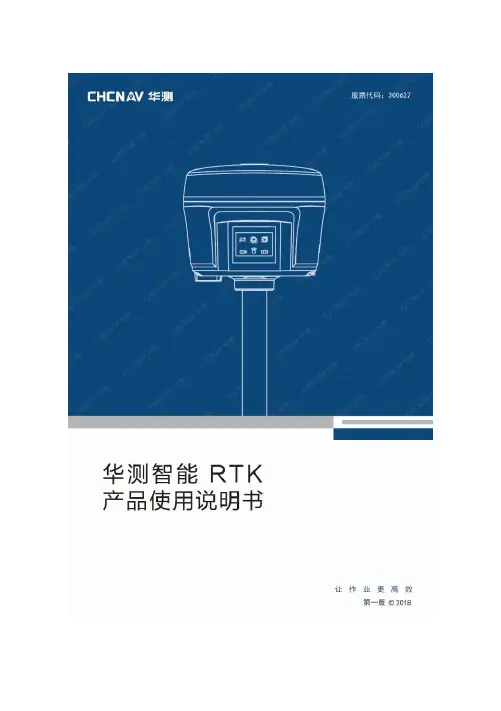
前言说明书简介欢迎使用华测智能RTK使用说明书。
本说明书主要对如何安装、设置和使用该系列产品进行描述。
软件方面的操作说明请点击手簿软件右上角的帮助文档查看。
技术与服务如您有任何问题而产品文档未能提供相关信息,请联系所在地的分公司技术。
免费服务热线:************相关信息您可以通过以下途径找到该说明书:1、购买华测智能RTK后,仪器箱里会配赠一本产品使用说明书,方便您操作仪器。
2、登陆官方网站,在【下载中心】→【说明书】可下载该电子版说明书。
免责声明华测公司致力于不断改进产品功用和性能,后期产品规格和手册内容可能会随之变更,恕不另行通知,敬请谅解!若说明书中图标、图片等与实物有差异,请以产品实物为准。
本公司保留对所有技术参数和图文信息的最终解释权。
使用本产品之前,请仔细阅读本说明手册,对于未按照使用说明书的要求或未能正确理解说明书的要求而误操作本产品造成的损失,华测公司将不承担任何责任。
I目录前言 (I)1快速入门 (1)1.1 连接仪器 (1)1.2设置基准站或移动站 (1)1.3新建工程 (1)1.4点校正 (2)2产品介绍 (3)2.1接收机外观 (3)2.2下壳 (5)2.3安装SIM卡 (6)2.4电池充电 (6)3接收机外业工作要求 (8)3.1基准站架设 (8)3.2移动站操作 (9)4手簿/手机端网页设置接收机说明 (12)5静态工作模式的操作 (17)5.1静态测量简介 (17)5.2GPS 控制网设计原则 (17)5.3准备工作 (18)5.4静态测量作业步骤 (18)5.5数据下载 (19)5.6静态数据处理 (20)6固件升级方法 (22)6.1通过网页升级 (22)6.2远程在线升级 (23)6.3通过手簿升级 (23)6.4通过自带移动磁盘升级(仅部分型号支持) (23)附录1使用与注意事项 (24)II华测智能RTK产品使用说明书1快速入门快速入门以使用LandStar7软件设置外挂电台1+N模式得到固定解为例。
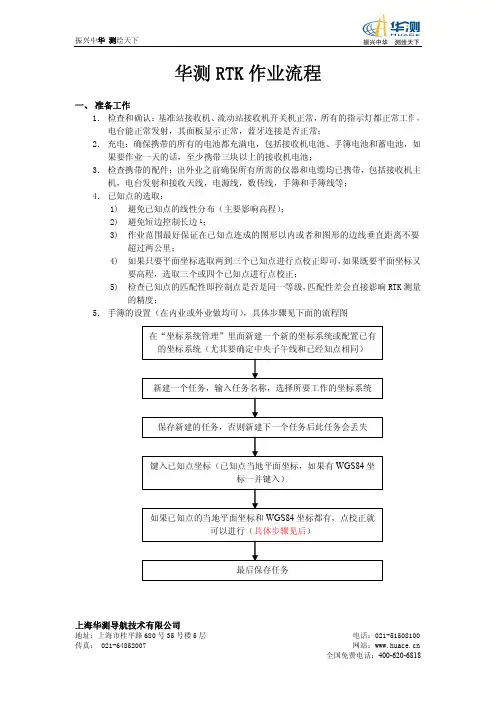

华测RTK操作细则及注意事项一、仪器安装1、接收机安装必须整平。
2、当所有连接线都安装完成后特别是发射天线接外接电台的线连接无误后,方可连接电瓶。
3、连接电瓶时注意正负极,红正黑负,避免短路。
4、基站位置的选择,空旷、高处、无高压电线及变压器,发射天线与接收机的距离不小于三米,避免电台干扰GPS信号。
5、基站的安装与拆卸必须由中国人亲自操作,插拔连接线时注意对准卡扣,切勿使蛮力插拔接头以避免对连接线及连接接口的损坏。
6、测量完成后需将所有物品及配件清点完成装入对应的箱号或袋子中,避免遗失也便于下次取用。
二、基准站设置1、确认基站、移动站开机完成后打开手部,待手部进入主页面之后按F1键打开 GPSSet 图标,选中‘用蓝牙’,打开端口,端口一般选择COM5~COM9,数据输出方式选择正常模式,接收机工作模式选择自启动,自启动发射端口选择Port2+GPRS/CDMA,自启动发送格式为RTCM3。
2、基准站工作模式设置连上后设置为:“正常模式”、“自启动基准站”、“Port2+GPRS/CDMA”,常用的“自启动发送格式”为 RTCM3,然后点【应用】即可,其他默认。
设置完后,打开测地通(F1→SionV RTK),【配置】→【手簿端口配置】→【配置蓝牙】,将基准站的绑定取消,后将接收机重新开关机,基准站搜完星后将自动发射差分信号。
基站设置成“自启动基准站”,以后无论在何处只要开机连上电台即可工作,无需其他设置,方便快捷,定位精度高。
三、移动站操作1、采用手簿启动,手簿启动可采用已知点启动和未知点启动。
首先打开测地通【配置】→【基准站参数】→【基准站选项】,设置基站广播格式,天线类型等信息。
然后点击【测量】→【启动基准站接收机】。
其中,内置电台频道必须与基站外置电台发射频道(外置电台发射频道一般选择频道9)一致。
2、移动站接收机天线高度为对中杆高度,现有对中杆高度为2m,基准站高度设置为0 ,移动站及基准站选项中测量到的位置均选择天线底部。
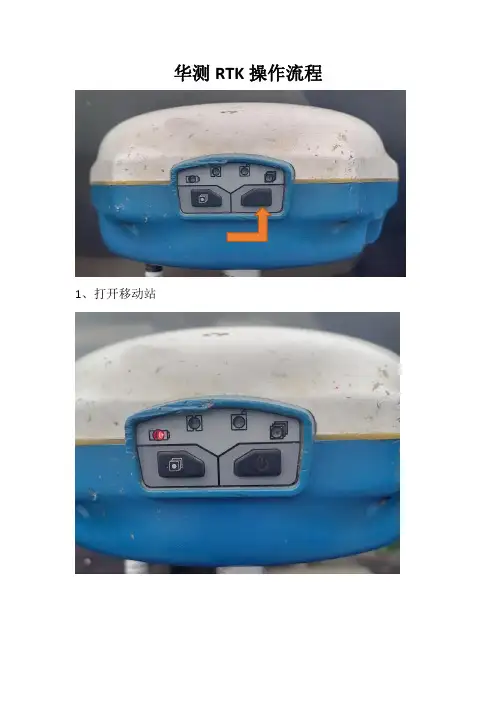
华测RTK操作流程
1、打开移动站
2、打开手簿
3、屏幕下滑
4、打开管理
5、打开网络
6、连接手机网络(3-6)或打开系统设置连接手机网络
7、打开测地通软件
8、选择项目→打开工程管理
9、新建工程或选择已有工程→打开
10、选择配置→打开连接
11、蓝牙连接接收机
12、连接成功点击确定
13、点击工作模式
14、选择CORS账号
新建CORS账号这里就不演式了
15、接受CORS账号模式
16、检查网络状态
17、CORS登录成功,网络正常。
返回主界面开始测量放样
坐标系参数设置、点校正、基站平移这里就不做演式了
1、点放样
2、点击输入坐标
3、输入要放样点的坐标
4、开始放样
注意:必须是固定解(图标是绿色)天线高与杆高一致
2、点放样读取手簿已有坐标
3、选择放样坐标
4、开始放样
注意:必须是固定解(图标是绿色)天线高与杆高一致
1、道路放样
2、打开线路管理
3、点击线路管理
4、选择要放样的线路(或新建放样线路)新建放样线路这里就不做演式了
5、开始道路放样
注意:必须是固定解(图标是绿色)天线高与杆高一致
1、数据采集
2、开始数据采集
注意:必须是固定解(图标是绿色),天线高与杆高一致。
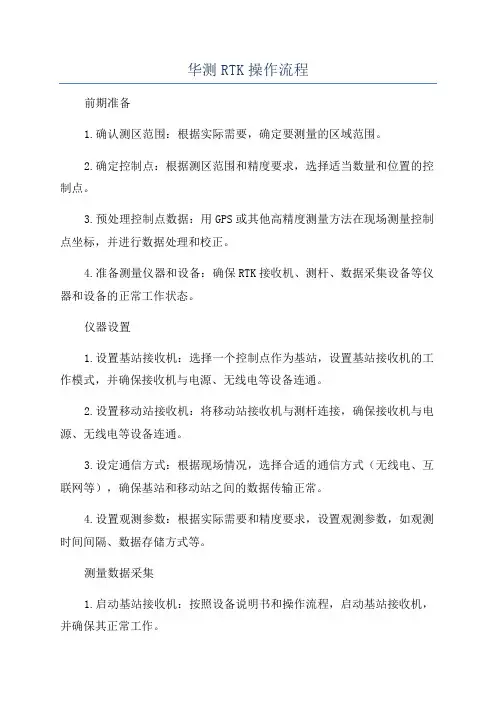
华测RTK操作流程前期准备1.确认测区范围:根据实际需要,确定要测量的区域范围。
2.确定控制点:根据测区范围和精度要求,选择适当数量和位置的控制点。
3.预处理控制点数据:用GPS或其他高精度测量方法在现场测量控制点坐标,并进行数据处理和校正。
4.准备测量仪器和设备:确保RTK接收机、测杆、数据采集设备等仪器和设备的正常工作状态。
仪器设置1.设置基站接收机:选择一个控制点作为基站,设置基站接收机的工作模式,并确保接收机与电源、无线电等设备连通。
2.设置移动站接收机:将移动站接收机与测杆连接,确保接收机与电源、无线电等设备连通。
3.设定通信方式:根据现场情况,选择合适的通信方式(无线电、互联网等),确保基站和移动站之间的数据传输正常。
4.设置观测参数:根据实际需要和精度要求,设置观测参数,如观测时间间隔、数据存储方式等。
测量数据采集1.启动基站接收机:按照设备说明书和操作流程,启动基站接收机,并确保其正常工作。
2.启动移动站接收机:按照设备说明书和操作流程,启动移动站接收机,并确保其正常工作。
3.进行星历数据采集:移动站接收机从卫星收集星历数据,并传输给基站接收机,用于后续差分计算。
4.启动测量数据采集:在移动站接收机上启动测量数据采集程序,记录所需测量点的坐标和观测数据。
数据处理1.差分计算:基站接收机利用星历数据和移动站接收机采集的观测数据,进行差分计算,得到高精度的单点定位结果。
2.坐标转换:根据实际需要,将测量得到的坐标转换成目标坐标系(如国家坐标系)。
3.数据导出和整理:将处理后的测量数据导出,整理成报告或其他格式,以便后续分析和应用。
实地验证和纠正1.与控制点比对:将RTK测量得到的控制点坐标与预处理的控制点数据进行对比,评估测量精度和准确性。
2.纠正数据:如发现测量数据存在误差,可进行数据纠正,调整控制点坐标或重新测量。
3.进一步加工和分析:根据实际需要,对纠正后的数据进行进一步加工和分析,提取所需信息。
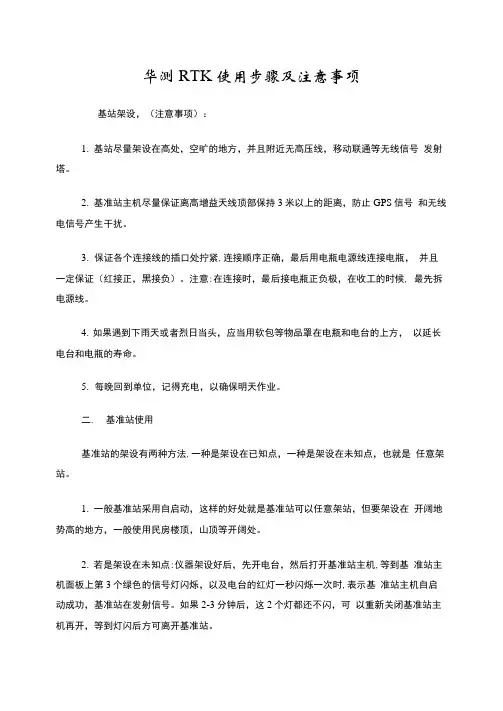
华测RTK使用步骤及注意事项基站架设,(注意事项):1.基站尽量架设在高处,空旷的地方,并且附近无高压线,移动联通等无线信号发射塔。
2.基准站主机尽量保证离高增益天线顶部保持3米以上的距离,防止GPS信号和无线电信号产生干扰。
3.保证各个连接线的插口处拧紧,连接顺序正确,最后用电瓶电源线连接电瓶,并且一定保证(红接正,黑接负)。
注意:在连接时,最后接电瓶正负极,在收工的时候, 最先拆电源线。
4.如果遇到下雨天或者烈日当头,应当用软包等物品罩在电瓶和电台的上方,以延长电台和电瓶的寿命。
5.每晚回到单位,记得充电,以确保明天作业。
二.基准站使用基准站的架设有两种方法,一种是架设在已知点,一种是架设在未知点,也就是任意架站。
1.一般基准站采用自启动,这样的好处就是基准站可以任意架站,但要架设在开阔地势高的地方,一般使用民房楼顶,山顶等开阔处。
2.若是架设在未知点:仪器架设好后,先开电台,然后打开基准站主机,等到基准站主机面板上第3个绿色的信号灯闪烁,以及电台的红灯一秒闪烁一次时,表示基准站主机自启动成功,基准站在发射信号。
如果2-3分钟后,这2个灯都还不闪,可以重新关闭基准站主机再开,等到灯闪后方可离开基准站。
三.流动站使用1.当基准站架设成功,即电台电源灯灯一秒闪烁一次或第3个灯即电台信号灯一秒闪烁一次,下面就可以到测区进行流动站连接与设置,并且进行测量。
(手簿若是大手簿,操作如下):测地通软件一配置一手簿端口配置一选用配置蓝牙一非90D型号GPS前不打钩一搜索(点击一下那个像眼睛一样的东西)一绑定(把点触笔点击主机的S/N号2秒不放,出现一个画面,再点击绑定,这样即绑定了流动站)一确定一手簿通过蓝牙连接上流动站主机(此时手簿右上方会显示2个电池电量符号,上面是手簿电量,下面是主机电池电量)一显示单点定位时表示手簿已经连接到流动站主机一卫星数量(假设是8/9符号,表示流动站搜索到9个卫星,同基准站可以共同使用的有8个卫星,卫星数量以同步为准)。
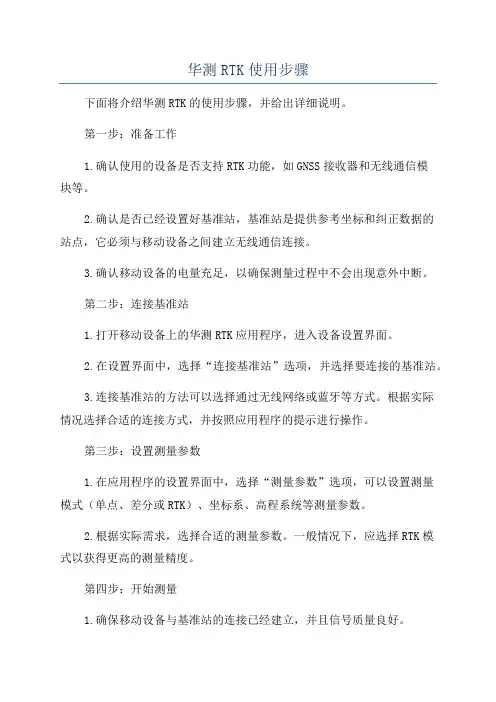
华测RTK使用步骤下面将介绍华测RTK的使用步骤,并给出详细说明。
第一步:准备工作1.确认使用的设备是否支持RTK功能,如GNSS接收器和无线通信模块等。
2.确认是否已经设置好基准站,基准站是提供参考坐标和纠正数据的站点,它必须与移动设备之间建立无线通信连接。
3.确认移动设备的电量充足,以确保测量过程中不会出现意外中断。
第二步:连接基准站1.打开移动设备上的华测RTK应用程序,进入设备设置界面。
2.在设置界面中,选择“连接基准站”选项,并选择要连接的基准站。
3.连接基准站的方法可以选择通过无线网络或蓝牙等方式。
根据实际情况选择合适的连接方式,并按照应用程序的提示进行操作。
第三步:设置测量参数1.在应用程序的设置界面中,选择“测量参数”选项,可以设置测量模式(单点、差分或RTK)、坐标系、高程系统等测量参数。
2.根据实际需求,选择合适的测量参数。
一般情况下,应选择RTK模式以获得更高的测量精度。
第四步:开始测量1.确保移动设备与基准站的连接已经建立,并且信号质量良好。
2.在应用程序的界面上点击“开始测量”按钮,开始接收和处理基准站发送的数据。
3.在测量过程中,保持移动设备处于开放的环境中,以确保接收到的信号质量良好。
4.等待一段时间,直到移动设备稳定下来并获得精确的测量结果。
第五步:查看和保存测量结果1.在测量完成后,应用程序会显示测量结果,包括位置坐标、测量误差、卫星数量等信息。
2.可以在应用程序中查看测量结果,并根据需要进行保存和导出。
3.为了后续的数据分析和处理,建议将测量结果保存在可访问和安全的位置。
第六步:结束测量1.当测量任务完成后,点击应用程序界面上的“结束测量”按钮,停止接收和处理基准站发送的数据。
2.断开移动设备与基准站之间的无线通信连接,以节省电量和资源。
需要注意的是,华测RTK的使用步骤可能会根据具体设备和应用程序的不同而有所差异。
因此,在使用之前,最好先参考设备和应用程序的用户手册,并遵循制造商的建议和指南。

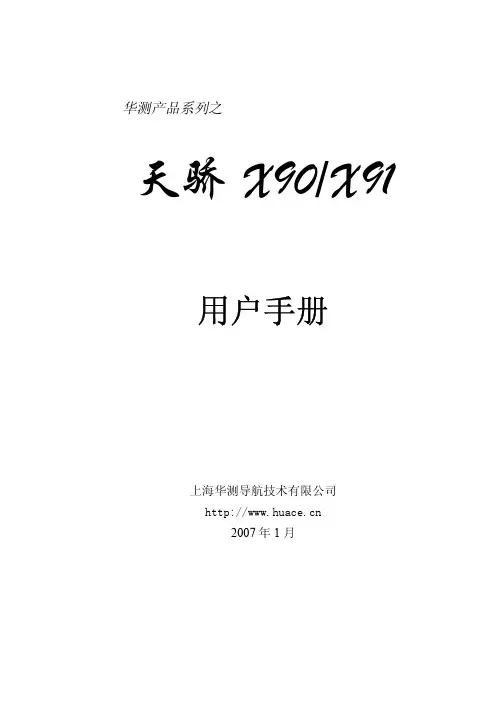
华测X91 GPS 操作一.采集坐标系参数:1.文件→新建任务→保存2.测量→测量点→选项(调整精度)→输入第一个测量点编号(不能与设计导线点编号一致)→测量第一点→保存→测量第二点→保存3.键入→键入第一点编号→键入第一点坐标→选择控制点打√→键入第二点坐标→选择控制点打√4.测量→点校正→增加→网格点名称(导线点的设计点名称)→GPS点(该导线点的采集点名称)→确定→增加→网格点名称(导线点的设计点名称)→GPS点(该导线点的采集点名称)→确定5.选择其中一个点→计算→选择第二个点→计算→确定→确定→确定6.文件→导出→成果导出→选择坐标系参数→输入编辑名称→确定二.采集点放样:1.文件→新建任务→保存→导入→成果导入→选取坐标系参数→导入→保存2.键入→键入点(设计导线点名称、坐标)→选择控制点→保存3.测量→测量点→设置观测时间→接受→测量→退出→保存4.文件→元素管理器→点管理器→选择改点采集坐标的点编号→细节→重设当地坐标→点击中心…号→选择设计导线点编号→确定→确定→保存任务三.导线平差:1.文件→新建任务→保存2.测量→测量点→选项(调整精度)→输入点名称(是设计导线点的不能与设计点名称一致)→设置观测时间→接受→测量测量下一点直至所有点测量完成3.键入→点→输入设计导线点名称和坐标(所采集点的所有设计点的设计坐标)4.测量→点校正→增加→网格点名称(导线点的设计点名称)→GPS点(该导线点的采集点名称)→确定→增加→网格点名称(导线点的设计点名称)→GPS点(该导线点的采集点名称)→确定→增加(依次把所有已知导线点增加完毕)→计算→确定→确定5.文件→元素管理器→点管理器→查找所需未知点坐标四、编辑道路放样文件:1、测量→道路放样→新建→新建道路→元素法(交点法)→下一步→插入→输入参数→确定→插入→选择线形→输入方位角(如:145°53′25″输入145.5325)→编辑完成→确定→保存→选择索要保存文件夹→输入名称→点击OK→点击退出→保存→选择文件夹→输入名称→点击OK→点击是→点击对话框中OK→点击对话框中OK →点击对话框中OK→显示文件保存成功→点击对话框中OK。
华测X90 RTK快速入门1、卫星指示灯指示X90接受卫星信号的情況。
如果接收到卫星信号,卫星指示灯交替闪烁,每秒钟闪一次,闪烁的次数表示跟踪的卫星数,每次交替闪烁有5秒的间隙;如果每个间隔只闪烁一次,表示沒有跟踪到卫星,或者仅仅跟踪上一个卫星;如果根本沒有闪烁,则表示接收机工作不正常,需要重新开机。
2、数据存储指示灯在静态采集模式下,数据存储指示灯闪烁一次表示正在存储一个历元数据,存储灯的闪烁间隔与采集间隔一致,如果采样间隔5秒/次则存储灯每隔5秒亮一次。
在RTK模式,数据存储指示灯闪烁一次表示收到一次错误的电台数据。
3、电台指示灯电台指示灯指示X90接收电台数据情况,电台指示灯闪烁表示X90正在接收电台数据。
4、电池状态灯电池状态灯指示X90电池使用状态。
在电池供电模式下,电池状态灯常亮红灯表示当前X90由电池供电并且电量充足;电池状态灯红灯闪烁表示电池电量不足。
5、切换键用于X90工作模式切换。
X90上电开机处于RTK模式,如需切换到静态采集模式,按下切换键,数据存储指示灯亮,当数据存储指示灯熄灭时即可松开切换键完成切换。
如需从静态采集模式切换到RTK模式,按下切换键,电台指示灯亮,当电台指示灯熄灭时即可松开切换键,此后卫星指示灯、数据存储指示灯、电台指示灯点亮,然后熄灭,此时完成切换。
6、串口和无线电接口串口主要用于连接手薄和计算机,无线电端口用于连接棒状无线电接收天线。
操作前安装接收机时,应注意以下事项:插上Lemo电缆后,要确保接收机端口的红点与电缆接头对齐。
千万不要用力插电缆,以防损坏接头的插脚。
断开Lemo电缆后,拉动滑动轴环,然后从端口直拔电缆接头,不要扭动接头或拉拽电缆。
要安全地连接TNC电缆,把电缆接头与接收机插座对齐,再把电缆接头小心地插到插座上,直到完全吻合为止。
X90内置电池放到电池舱内时,确保接触点的位置准确地与接收机的接触点对齐。
把电池和电池舱作为一个整体滑入到接收机内,直到电池舱安置到位并卡定为止。
步骤:一定用数据线(不能用蓝牙),GPS端口选择COM1,把测地通和GPS正常通讯,移动站参数设置好,启动移动站接收机,等待固定后,点【仪器】,点【NMEA 0183输出】,GPGGA 前打勾,点【确定】,弹出成功设置对话框后再点【确定】,测地通显示【已经成功设置成NMEA输出】,退出测地通后即设置完成。
如下图:提示:①、仪器输出GPGGA语句后,不能用测地通和接收机连接,否则仪器会立即停止GPGGA 语句输出,想要重新输出GPGGA语句,只能测地通按以上步骤重新设置。
第一部分华测X90/X91(1+1)作为定位仪连接D330测深仪测量水下地形一、室内准备阶段1、保证各设备充满电。
2、保证测深仪能正常开机,鼠标等附属设备能用,测量导航软件建议用“Hydro_Software_100624_单频”版本(目前最新)(以下称“HydroSurvey软件”),该注册的地方提前注册好(HydroSounder软件和HydroSurvey软件),数据通讯测试好,如:GPS数据可输入HydroSurvey软件、HydroSounder软件可测水深(若测试,要插换能器且换能器一定要放水里,以防打坏换能器或损坏工控机)、水深数据可输入HydroSurvey软件。
3、保证GPS搜星、固定正常,输出GPGGA格式正常,注册正常。
4、控制点或参数找好,若需要做背景图提前做好。
二、外业准备阶段1、正常架设RTK(1+1),正常固定后去做点校正(同陆地操作一样)。
注:如果在同一个工地多次架站,注意HydroSurvey软件没有“重设当地坐标”功能,所以第二次、第三次。
架站,一定架设在已知点或每次都重新做点校正。
2、上船安装好换能器,保证换能器吃水深浅合适,固定换能器连接杆子时保证杆子垂直于水平面,保证杆子上下固定、前后固定、左右固定,连接好测深仪各设备后,测深仪开机。
注:换能器建议安装在中间靠船头方向一点的地方(船头上下跳动较大,船尾发动机、螺旋桨容易产生杂波),吃水可0.3-1.3米不等,一般湖泊、河流吃水小一点,海洋测量吃水深一点,一般0.5-0.6米(吃水太浅容易产生气泡,吃水太深,岸边测量容易换能器搁浅)。
华测RTK使用(常规操作)说明一、电台的设置功频设置——分功率和频率设置。
功率:远半径(大约10-30公里)设置为15瓦、近半径(2-3公里)设置为1-5瓦。
频率:推荐使用默认的458.050,但与外界干扰时可向高波段或低波段调整,调整方法:在电台屏上按上、下箭头指示选择,然后按回车键确认。
二、 RTK手簿操作1、桌面图标(1)回收站、(2)我的设备(即我的电脑)、(3)HCGPRS图标—设置(接收机模式设置、(4)HCGPS…—设置(接收机启动设置)、(5)RTKCE—操作软件。
2、蓝牙连接启动RTKCE(双击或按键盘快捷键)——配置——手簿端口配置——连接类型(选蓝牙)——配置——搜索——绑定移动站(GNSS900589)—绑定——退出——确定。
注:移动站接收机为单数号,并直接安有外天线。
基站按收机为双数号,蘑菇头下没外天线。
3、设置接收机配置——移动站参数——移动站选项——天线高度(杆高为2米,无特殊情况时输2米)——天线类型(选X90)——测量到——天线底部——确定。
4、设置电台频率配置——移动站参数——内置电台和GPS——工作模式(选电台模式)——当前频率(选与电台一致的频率,例如推荐采用默认的458.050)——设置——接受。
5、启动移动站接收机测量——启动移动站接收机——固定后可操作。
6、新建任务(工作文件)文件——新建任务——输入任务名称——选坐标系统(例选BEIJING54坐标系统)——接受——文件——保存任务(此必须操作步,测量过程中程序会每10秒自动保存一次,防数据丢失)——文件——当前坐标参数——修改中央子午线(我地区选用117度)——确定。
7、点校正(每新建一次任务需执行一次点校正,但不必建球,华测RTK已在出厂前将球内设完成,在全国范围内可不再建球使用)点校正分两步,可先做第一步,也可先做第二步第一步:键入——点——输点名称(自己命名)——输X、Y、H坐标值和高程值(原已知点的值)——控制点打“勾”——保存。
华测R T K使用方法 The document was finally revised on 2021华测RTK(电台模式)简易操作步骤一、仪器架设(一)基准站的架设基准站一定要架设在视野比较开阔,周围环境比较空旷的地方,地势比较高的地方;避免架在高压输变电设备附近、无线电通讯设备收发天线旁边、树阴下以及水边,这些都对GPS信号的接收以及无线电信号的发射产生不同程度的影响。
一、架好三脚架,放电台天线的三脚架最好放到高一些的位置,两个三脚架之间保持至少三米的距离;二、固定好基座和基准站接收机(如果架在已知点上,要做严格的对中整平)安装好电台发射天线,把电台挂在三脚架上;三、基准站接收机开机(自启动基准站);四、设置好电台频率和功率(一般10-15W);五、查看电台灯(红灯)和基站信号灯(绿灯),若一秒闪烁一次,则表示正常。
(二)移动站的操作移动站开机,连上棒状天线,固定在2米碳纤对中杆上。
设置工作模式为电台模式、频率和电台频率一致。
广播格式与基站广播格式一致。
等到移动站绿灯闪、测地通显示“固定”以后,就可以进行测量和采样工作了。
二、手薄使用若已有控制点,如A、B、C(至少需三个以上)1、打开测定通【RTKCE】2、【文件】→【新建任务】输入“任务名称”和选择“坐标系统”3、【配置】→【坐标系管理】①更改“中央子午线”(可以通过测量一个任意点,然后查看其【细节】,从中获取)②【水平平差】、【垂直平差】,未作点校正之前,不得“勾选”。
③文件→保存任务。
4、【配置】→【手薄端口配置】A、打开电源键即可开机。
【连接类型:蓝牙】→【配置】→【搜索】→【绑定】→【退出】→【确定】B、若出现单点,表示蓝牙连接成功。
C、第一次运用时需进行【搜索】,以后重复使用时仪器会默认上一次自动连接绑定蓝牙。
D、通过查看基站电台的频率,然后在RTKCE→配置→移动站参数→内置电台和GPRS→选择电台模式→输入频率→点击设置后查看流动站信号灯灯,若查分信号灯(绿灯)一秒闪烁一次,则表示正常。